على الرغم من أنك قد ترغب في وقت ما في الحصول على سجل FaceTime للحصول على أدلة ، لتعزيز الخصوصية ، فأنت تعرف ذلك بشكل أفضل كيفية مسح سجل FaceTime على نظام Mac. تحتاج هذه العملية البسيطة إلى معرفة بعض من أفضل التطبيقات الموجودة في السوق لتشغيل الوظيفة.
في الجزء الأول من هذه المقالة ، سنقدم عملية تلقائية واستخدام Mac Cleaner لإزالة سجل التطبيقات بأقل جهد ممكن. يحتاج إلى مستوى الخبرة لتشغيله. في الجزء 1 من مجموعة الأدوات هذه ، نستخدم وظيفة مضمنة تسمح لك يدويًا بإزالة السجل بأقل جهد.
في الجزء الأخير من هذه المقالة ، نشرك المستخدمين الذين يفهمون لغة البرمجة. إنها مفيدة للتأكد من أنه يمكنك استخدام أمر واحد ومسح كل السجل دون المرور بالعديد من النقرات المرتبطة بالحلول الرقمية.
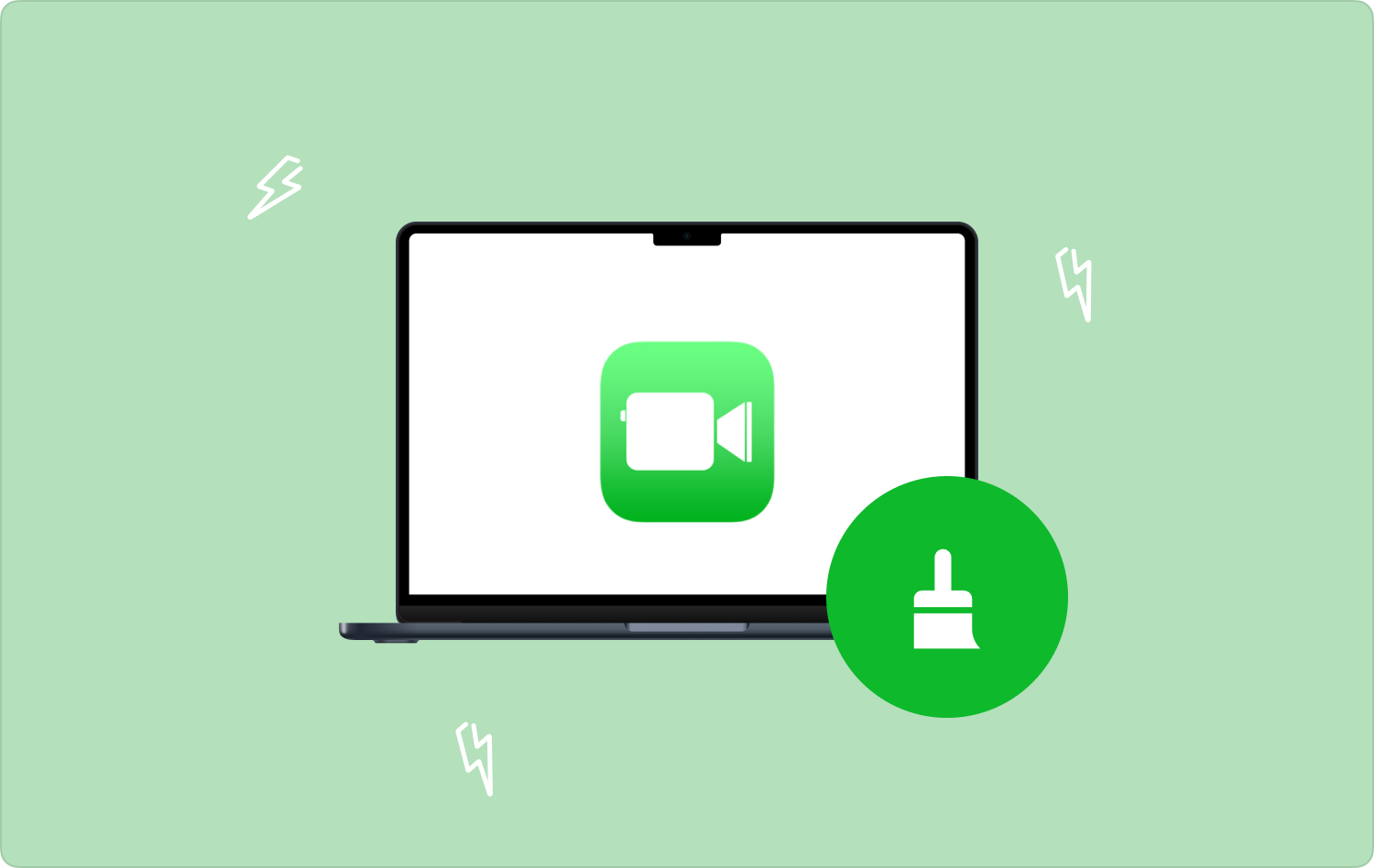
الجزء # 1: كيفية مسح سجل FaceTime على جهاز Mac باستخدام منظف Mac الجزء # 2: كيفية مسح سجل FaceTime على Mac يدويًاالجزء # 3: كيفية مسح سجل FaceTime على جهاز Mac باستخدام تطبيق FaceTimeوفي الختام
الجزء # 1: كيفية مسح سجل FaceTime على جهاز Mac باستخدام منظف Mac
TechyCub ماك نظافة هي أفضل مجموعة أدوات في السوق عند البحث عن تطبيق شامل وموثوق لجميع وظائف التنظيف وإلغاء تثبيت التطبيق. يأتي بواجهة بسيطة مثالية لجميع المستخدمين.
ماك نظافة
امسح جهاز Mac الخاص بك بسرعة ونظف الملفات غير المرغوب فيها بسهولة.
تحقق من الحالة الأساسية لجهاز Mac الخاص بك بما في ذلك استخدام القرص ، وحالة وحدة المعالجة المركزية ، واستخدام الذاكرة ، وما إلى ذلك.
تسريع جهاز Mac الخاص بك بنقرات بسيطة.
تحميل مجانا
علاوة على ذلك ، فهو يدعم أيضًا جميع أجهزة Mac والإصدارات القديمة والجديدة. يأتي مزودًا ببرنامج إلغاء تثبيت التطبيقات ، والذي يساعدك على إزالة التطبيقات التي قد تفتقر إلى أدوات إلغاء التثبيت الآن بعد أن أصبحت غير موجودة في متجر التطبيقات.
علاوة على ذلك ، فإن منظف القمامة سهل الاستخدام قم بإزالة جميع ملفات Mac غير المرغوب فيها التي تشغل مساحة القرص الصلب دون سبب واضح. فيما يلي بعض ميزات القيمة المضافة للتطبيق:
- يحمي ملفات النظام ، والتي قد تتسبب في حدوث أخطاء في النظام عند التداخل معها.
- يدعم تنظيف البيانات الانتقائي بناءً على أنواع البيانات.
- يأتي مع أداة معاينة لاختيار الملفات التي تريد تنظيفها.
- يسمح بتنظيف ما يصل إلى 500 ميغا بايت مجانًا.
- يعمل بسرعة مسح ضوئي عالية وأداء عالي بشكل عام لجميع وظائف التنظيف.
- تطبيق سريع وموفر للوقت بفضل الوظائف الآلية المدعومة على الواجهة.
كيف يعمل التطبيق؟
- قم بتنزيل Mac Cleaner وتثبيته وتشغيله على جهاز Mac وانتظر حتى تتمكن من عرض الحالة الحالية للحل الرقمي.
- إختار ال "منظف الملفات غير المرغوب فيها" من بين الخيارات المتاحة لمعاينة قائمة كل الملفات بناءً على نوع الملف.
- اختر FaceTime والتاريخ الإضافي وقائمة بجميع المحفوظات التي تحتاجها خارج النظام.
- انقر "ينظف" لبدء عملية التنظيف وانتظر حتى تكتمل حتى تتمكن من رؤية ملف "اكتمل التنظيف" الإخطار.

إنه أمر بسيط وتفاعلي لدرجة أنه حتى المبتدئين لا يزال لديهم سهولة في الاستخدام كخيار كيفية مسح سجل FaceTime على نظام Mac. إن أتمتة الوظائف تجعلها مثالية للجميع كما أنها تستغرق وقتًا أقل.
الجزء # 2: كيفية مسح سجل FaceTime على Mac يدويًا
عندما لا تكون لديك فكرة عن أي تطبيق يدعم وظائف التنظيف ، يمكنك عندئذٍ اختيار الخيار اليدوي. إنها مضيعة للوقت ومرهقة حيث يتعين عليك إزالة الملفات. أيضًا ، إذا لم تكن حريصًا ، يمكنك لمس ملفات النظام ، مما قد يتسبب في حدوث خطأ في النظام. ولكن ، إذا كانت لديك فكرة عن الموقع والملفات ، فهذا هو الإجراء الذي يجب عليك اتباعه.
- على جهاز Mac الخاص بك ، انتقل إلى مكتشف القائمة وانقر فوق المكتبة> التطبيق> FaceTime للوصول إلى تاريخ التطبيق.
- حدد كل المحفوظات التي قد تحتاج إلى مسحها من الجهاز ، وانقر بزر الماوس الأيمن عليها للوصول إلى القائمة المنسدلة ، ثم انقر فوق "إرسال إلى المهملات".
- انتقل إلى مجلد المهملات وانقر فوق "سلة مهملات فارغة" لإزالته من النظام تمامًا.
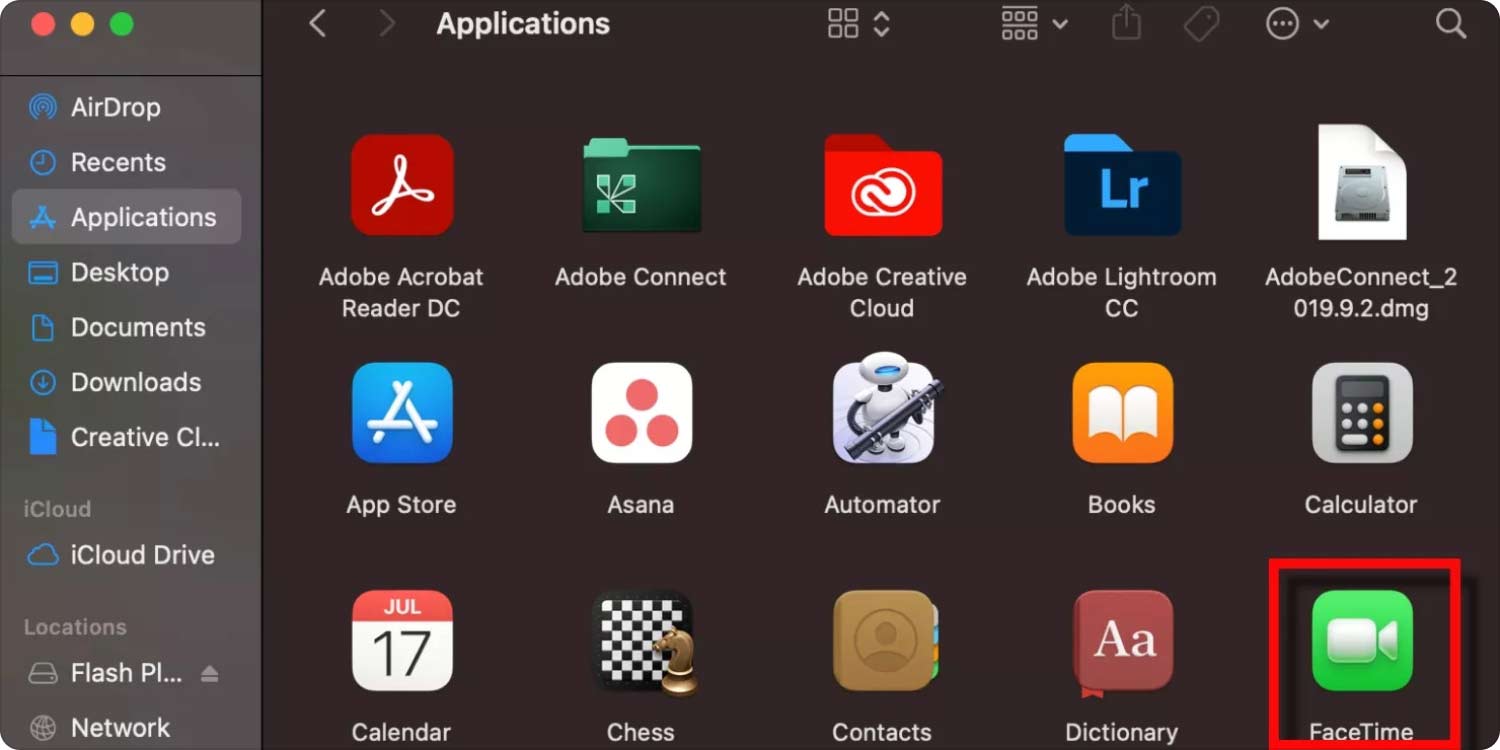
هل تحتاج إلى أي معرفة فنية لاستخدام هذا عندما يكون لديك فكرة عن موقع سجل FaceTime؟ إذا كان لديك كل ذلك ، فإن الطريقة اليدوية يمكن أن تساعدك أيضًا على فهم بروتوكولات تخزين القرص الصلب. تابع القراءة واحصل على المزيد من الخيارات حول كيفية مسح سجل FaceTime على Mac.
الجزء # 3: كيفية مسح سجل FaceTime على جهاز Mac باستخدام تطبيق FaceTime
أنت تريد فقط حذف محفوظات التطبيق وليس التطبيق نفسه. يمكن القيام بالوظائف بالتساوي على واجهة التطبيق. إليك الإجراء الذي تحتاج إلى اتباعه لتحقيق ذلك
الخطوة رقم 1: افتح ملف فيس تايم تطبيق على جهاز Mac.
الخطوة # 2: انقر فوق قائمة Facetime للوصول إلى القائمة المنسدلة وانقر فوق "إزالة كافة الأخيرة".
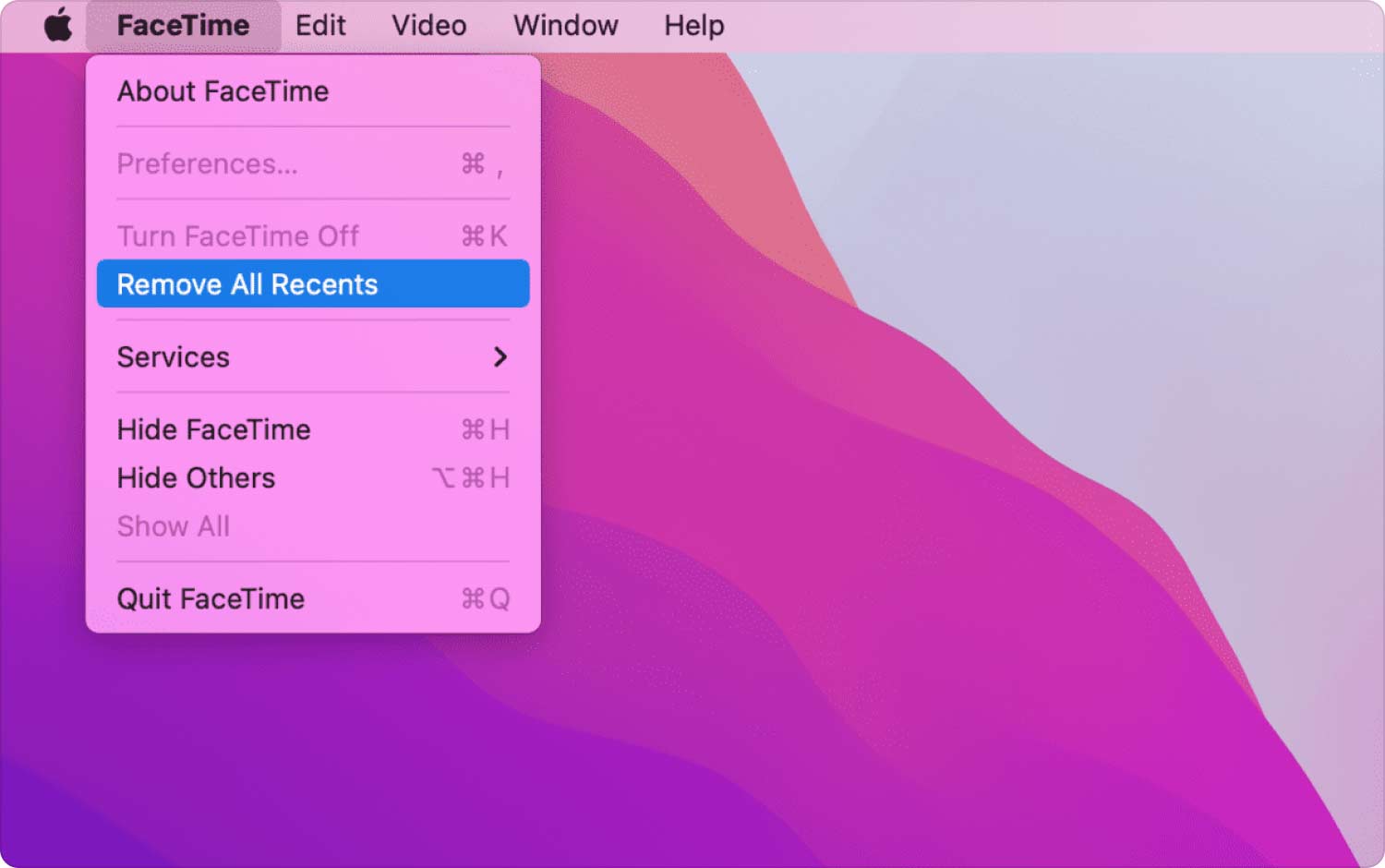
إذا كنت تريد فقط إزالة مكالمة واحدة أو مجموعة من المكالمات ولكن ليس كلها ، فقم بتمييز المكالمة (المكالمات) وانقر بزر الماوس الأيمن للوصول إلى قائمة أخرى تحتوي على وظائف الحذف ، وانقر عليها ، وانتظر إشعار الإكمال.
ميزة التطبيق هي أنه ستتم إزالته تلقائيًا من جميع الأجهزة التي تم تسجيل الدخول إليها في FaceTime بتفاصيل مماثلة. العيب الوحيد هو أن المكالمة تسجل ميزة دائمة بحيث يكون لديك دائمًا سجل للمكالمات ، وتحتاج فقط إلى استخدام أي من الأساليب الخاصة بكيفية مسح سجل FaceTime على Mac.
الناس اقرأ أيضا كيفية مسح المحفوظات على نظام Mac دليل سريع حول كيفية مسح السجل على Google Chrome لنظام التشغيل Mac
وفي الختام
لديك الآن ثلاث طرق لاستخدام خيار كيفية مسح سجل FaceTime على نظام Mac. اختيار الخيار يعتمد عليك وحدك. يمكنك اختيار الذهاب بالطريقة اليدوية أو البديهية أو طريقة التطبيق.
ومع ذلك ، على الرغم من أننا ناقشنا واحدة فقط برنامج تنظيف مساحة تخزين Mac، هناك العديد من التطبيقات في السوق التي تحتاج أيضًا إلى تجربتها واستكشافها لتحقيق أقصى استفادة مما يقدمه السوق. لا يزال تطبيق Mac Cleaner الخيار الأوتوماتيكي الأفضل والأكثر موصى به والذي يجب على كل مستخدم Mac تجربته.
يجب أن تسعى جاهدة للتأكد من أن مجموعة الأدوات التي تختارها في متناول يديك لإزالة كل محفوظات FaceTime دون التدخل في تثبيت التطبيق ووظائفه.
